«hvordan brenne Xbox 360 spillvideoer TIL DVD – jeg prøver å brenne En Xbox 360 spillvideo til en tom DVD-plate og har prøvd å følge noen av guidene som snakker om å brenne DVD-filer, men jeg får ikke de samme resultatene som guidene sier jeg burde. Jeg er ganske forvirret på dette punktet og vil bruke litt hjelp. Takk!»
For spillfans Har Xbox 360 vært et fantastisk valg. Noen spillere har spilt inn sine spillvideoer og ønsker å brenne Xbox 360 spillvideoer TIL DVD, men har ingen anelse om hvordan du gjør dette. Vel, hvis du også vil vite hvordan du brenner Xbox 360-spillvideoer TIL DVD-plate, mappe og / ELLER ISO – bildefil, vil denne veiledningen hjelpe deg. Vi her vil tilby deg 3 Forskjellige Xbox 360 spill videoer TIL DVD-brenner programvareverktøy med detaljert guide.
Del 1: Forberedelse
hva du bør forberede brenne Xbox 360 spill videoer til tom DVD-plate? Vi vet at for å brenne videoer TIL DVD, er det viktigste en praktisk OG nyttig DVD authoring-programvare, som vil hjelpe deg med å realisere brenningsprosessen for å la deg lage en spillbar DVD-plate. Ellers får du bare EN DATA DVD-plate og kan ikke direkte spille av opprettet DVD-plate på DVD-spillere. For det andre kreves en brennende DVD-stasjon for å tillate brenningsprosessen å skje. Selvfølgelig må du også få kilde Xbox 360 spillvideoer klar for brenning.

for å oppsummere, må du få under ting klar for å brenne Xbox 360 spill videoer TIL DVD-plate:
- dvd brenner programvare.
- DVD brenner opptaker stasjon.
- Tom skrivbar DVD-plate med nok lagringsplass.
- Kilde Xbox 360 spill videoer tatt opp.
med alle disse tingene godt forberedt, kan du prøve å brenne Xbox 360 spillvideoer TIL DVD-plate. Følgende guider vil vise deg hvordan du brenner Xbox 360-spillvideoer TIL DVD-plate med FORSKJELLIGE DVD-brennerverktøy.
Del 2: Brenn Xbox 360-Spill Ved Hjelp Av ImgBurn
ImgBurn Er et freeware som lett kan brenne Cder, Dvder, HD-Dvder Og Blu-Ray-plater og lage ISO-filer. INNENFOR DENNE DVD-brennerprogramvaren finner du 6-alternativer, blant annet de mest brukte er å skrive bildefiler i alle formater SOM BIN, CCD, DVD, IMG, ISO, etc. til en lesbar plate eller opprett ISO fra lokale mapper. ImgBurn er nå tilgjengelig på Alle Windows OS inkludert Windows 10 64bit versjon. Du ka gratis nedlasting ImgBurn Windows 10/8/7 / XP / Vista på sine offisielle nettsider.

slik brenner Du Xbox 360-spill ved Hjelp Av ImgBurn? Sjekk trinnene nedenfor for å lære de detaljerte trinnene.
- Last ned Og installer den nyeste versjonen Av ImgBurn på datamaskinen.
- Sett inn en tom skrivbar DVD-plate i DVD – plateopptakerstasjonen. Få kilde Xbox 360 spill videoer innspilt klar for brenning.
- Starte ImgBurn programvare på datamaskinen. Velg alternativet «Skriv filer/ mapper til plate» på hovedgrensesnittet.
- Velg «Modus > Bygg» fra menylinjen. Kontroller at Utgangsparameteren i menylinjen er satt Til Enhet. Klikk nå på» Søk Etter Mappe » – ikonet og velg Kilden Xbox 260 game video_TS-mappen på harddisken til datasystemet for lasting.
- Klikk på kalkulatorikonet for å sikre at dataene passer på en tom DVD, og start DERETTER DVD-brenningsprosessen ved å klikke på» Brenn EN DVD » – ikonet.
du trenger bare å vente på at brenningsprosessen skal fullføres. Imgburn i denne forbindelse er bare nyttig hvis En Video_TS-mappe er tilgjengelig, for eksempel etter å ha rippet EN DVD TIL PCEN for å lage en sikkerhetskopi av DEN. Programvaren vil imidlertid ikke automatisk konvertere videofiler som avis eller mpgs TIL DVD-format for avspilling på EN DVD-spiller. Du må følge delene nedenfor for å brenne Xbox 360-spillvideofiler direkte TIL DVD-plate.
Del 3: Brenn Xbox 360-Spill Ved Hjelp Av Express Burner
Express Burn Er et burning suite-program for å lage og ta opp plater raskt og enkelt. Det kan skape tradisjonelle lydplater eller MP3-plater for å lagre musikken din, brenne hjemmevideoer TIL DVD og Blu-ray for å dele med alle, lagre dataene dine på ISO-plater. Det er ganske enkelt å bruke. Du trenger bare å dra Og slippe Xbox 360 spill videofiler i programmet, og du kan begynne å brenne med en gang.

Følg trinnene nedenfor for å lære hvordan du brenner Xbox 360-spillvideoer TIL DVD-plate ved Hjelp Av Express Burn.
- Last Ned Og installer Express Burn-programmet på datamaskinen. Sett inn en tom skrivbar DVD-plate i DVD-opptakerstasjonen. Og få kilde Xbox 360 spill videoer klar for brenning.
- Start Express Burn program på datamaskinen. På verktøylinjen, velg ‘Video’ – fanen, og velg ‘Video DVD’ – knappen for å lage en video DVD-spillbar på EN HVILKEN SOM HELST DVD-spiller.
- Klikk på» Legg Til Fil «eller» Legg Til Mappe «- knappen eller gå til menypunktet «Fil – > Legg til» for å bla gjennom Og legge Til kilde Xbox 360-spillvideoer. En Bla vinduet åpnes og herfra kan du finne, vise og velge følgende typer video filformater: avi, MPG, MPEG, ASF, WMV, MOV, MP4, 3GP, DIVX, MKV, M4V, FLV, VOB.
- du kan deretter ordne filer på nytt før du brenner ved å dra filen og slippe til ønsket posisjon, legge til kapitler i hver enkelt video som er tilstede i tittelen. Du kan importere en fil med titler eller bruke ‘Administrer Kapitler’ – alternativet for å velge de nøyaktige punktene du ønsker.
- du kan eventuelt velge kodingsalternativer for DVD-filmen. DISSE inkluderer TV-systemet du ønsker å spille av filmen for. For Eksempel bruker USA NTSC, Mens Australia og Europa bruker PAL. Du kan også velge ulike kvalitetsalternativer som påvirker kodingstid, filstørrelse og synlig kvalitet på filmen.
- når du har listen over videofiler i ønsket rekkefølge, klikker du på» Burn Video DVD «- knappen eller velger «File – > Burn Video DVD» fra menyen.
- Du må da fullføre noen brenningsinnstillinger: velg DVD-opptakerstasjonen der DU har satt inn den tomme skrivbare DVD-platen som brennende opptakerstasjon, Kopier For Å Brenne, Navn På Plate, etc.
- Til slutt klikker du på» Brenn » – knappen for å begynne å brenne Xbox 360-spillvideoer TIL DVD-plate i Express Burn.
Det er litt komplisert å bruke Express Burn for å brenne Xbox 360-spillvideoer TIL DVD-plate. Du kan til og med lage diskmeny innen Express Burn.
Del 4: Brenn Xbox 360-Spill Ved Hjelp Av Leawo DVD Creator
Leawo DVD Creator tilbyr deg den enkleste løsningen for å brenne Xbox 360-spillvideoer TIL DVD-plate i enkle klikk. Som et profesjonelt DVD authoring-programvareverktøy Kan Leawo DVD Creator brenne videoer i 200 + filformater til spillbart DVD-innhold som MP4 TIL DVD,MKV TIL DVD, FLV TIL DVD, MOV TIL DVD, etc. Det kan også hjelpe deg å brenne bilder TIL DVD lysbildeserie med lysbildeserie editor innebygd. Med Leawo DVD Creator kan du enkelt brenne Xbox 360-spillvideoer TIL DVD-plate, mappe og / ELLER ISO-bildefil for avspilling på DVD-spillere.
trinnene nedenfor vil vise deg hvordan du brenner Vevo videoer TIL DVD Med Leawo DVD Creator i detalj.
Trinn 1: Last Ned Leowo DVD Creator
Last Ned Leowo DVD Creator fra sitt offisielle nettsted. Leawo DVD Creator er bygget Inn I Leawo Prof. Media Som en modul.
![]()
![]()
Trinn 2: Legg Til Xbox 360-Spillvideoer Til LEOWO DVD Creator
etter at du har startet programvaren, klikker du På «Konverter» på verktøylinjen. Deretter trykker du på» Legg Til Video » – knappen for å legge til enten Enkelt Xbox 360-spillvideoer eller Xbox 360 – spillvideomapper for brenning.
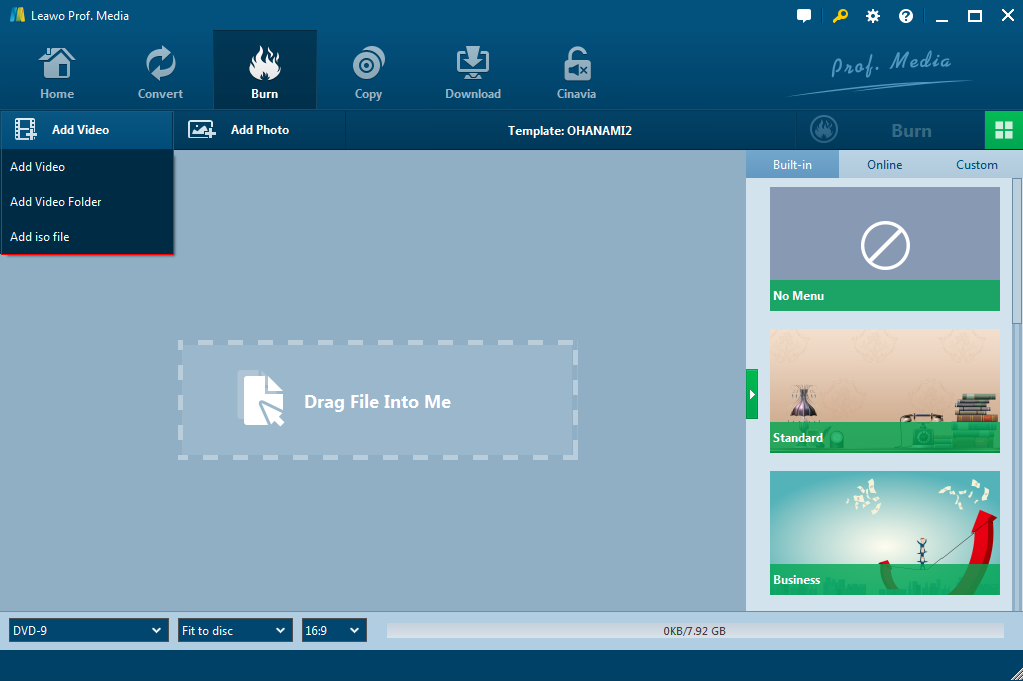
etter lasting kilde Vevo videoer, kan du velge undertekster og lydspor, spille lastet videoer, angi utgang disktype, kvalitet og bithastighet nederst, etc.

Trinn 3: Rediger Xbox 360 Spillvideoer (valgfritt)
etter å ha lagt til kildevideoer, høyreklikk på videoen og velg «Rediger» fra rullegardinlisten. Leowo DVD Creator tilbyr flere forskjellige redigeringsfunksjoner: trim videolengde, beskjær videostørrelse, juster videoeffekt, legg til bilde eller tekst vannmerke, bruk 3D-filmeffekt, fjern støy, etc. For detaljert drift kan du sjekke hvordan du redigerer videoer før du brenner DVD.

Trinn 4: Sett Diskmeny
etter redigering, kom tilbake for å konvertere grensesnitt. På høyre panel kan du velge en diskmenymal. Ved å klikke på midten av diskmenymalen, kan du gå inn i forhåndsvisningspanelet for diskmeny. Deretter klikker du på blyantikonet for å gå inn i diskmenyredigeringspanelet, der du kan endre tekstinnhold, farge, skrift, størrelse, posisjon, legge til bakgrunnsbilde, video og musikk, etc.

Trinn 5: Velg Videomodus
Leawo DVD Creator lar deg lage NTSC ELLER PAL DVD-innhold. Og du kan gå til hjulikonet øverst til høyre for å angi» Kopier & Burn » for å gjøre ditt valg.

Trinn 6: Flere Brennende Innstillinger
Klikk grønn» Brenn » – knapp. På høyre panellinje velger DU DVD-opptaker-stasjonen som inneholder DVD-platen du nettopp har satt inn som utdataformat under Alternativet «Brenn til» (Alternativet «Brenn til» tillater flere valg), sett disketiketten, DVD-lagringsplassen, etc. Trykk på» Brenn » igjen nederst for å begynne å brenne Xbox 360 – spillvideoer TIL DVD.

Du trenger da bare å vente på at brenningen skal fullføres. Leawo DVD Creator har Både Windows og Mac-versjoner for å hjelpe deg med å brenne og konvertere video til DVD-innhold på Mac eller Windows som du vil.
Del 5: ImgBurn vs Express Burner vs Leawo DVD Creator
sammenligningstabellen nedenfor vil vise deg forskjellene og likhetene mellom DE 3 DVD-brennerverktøyene som er nevnt ovenfor.
|
ImgBurn |
Express Burn |
Leawo DVD Creator |
|
|
Brenn videoer TIL DVD-plate |
ja, men bare Video_TS mappe |
Ja |
Ja |
|
Støttede videofilformater |
NA |
AVI, MPG, MPEG, ASF, WMV, MOV, MP4, 3GP, DIVX, MKV, M4V, FLV, VOB. |
Over 200 video filformater støttes |
|
Brenn bilder TIL DVD |
Nei |
Nei |
Ja |
|
Brenn videofil TIL ISO |
Ja |
Ja |
Ja |
|
Brenn ISO-fil TIL DVD |
Ja |
Ja |
Ja |
|
Rediger videoer før du brenner |
Nei |
Nei |
Ja |
|
Legg til diskmeny |
Nei |
Ja |
Ja |
|
Spill av kildevideofiler |
Nei |
Ja |
Ja |
|
Velg undertekster og lydspor |
Nei |
Nei |
Ja |
|
2d til 3d konvertering |
Nei |
Nei |
Ja |
|
Design disc-menyen |
Nei |
Ja |
Ja |
Konklusjon
ImgBurn Er et gratis verktøy for å hjelpe deg å brenne DVD-innhold fra ulike kilder. Det kan også lage DATA DVD-innhold. Express Burn er et nyttig DVD-brennerverktøy for å hjelpe deg med å brenne videofiler i forskjellige formater TIL DVD-plate, men det aksepterer ganske få videofilformater. Sammenlignet med DISSE 2 DVD-brennerprogramvareverktøyene, Er Leawo DVD Creator uten tvil den mest omfattende. DEN har ALLE DVD-brenningsfunksjoner du foretrekker og aksepterer 200+ filformater som inngang. Hva mer, det brenner selv bilder I DVD lysbildeserie, redigere videoer OG lage 3d-filmer.